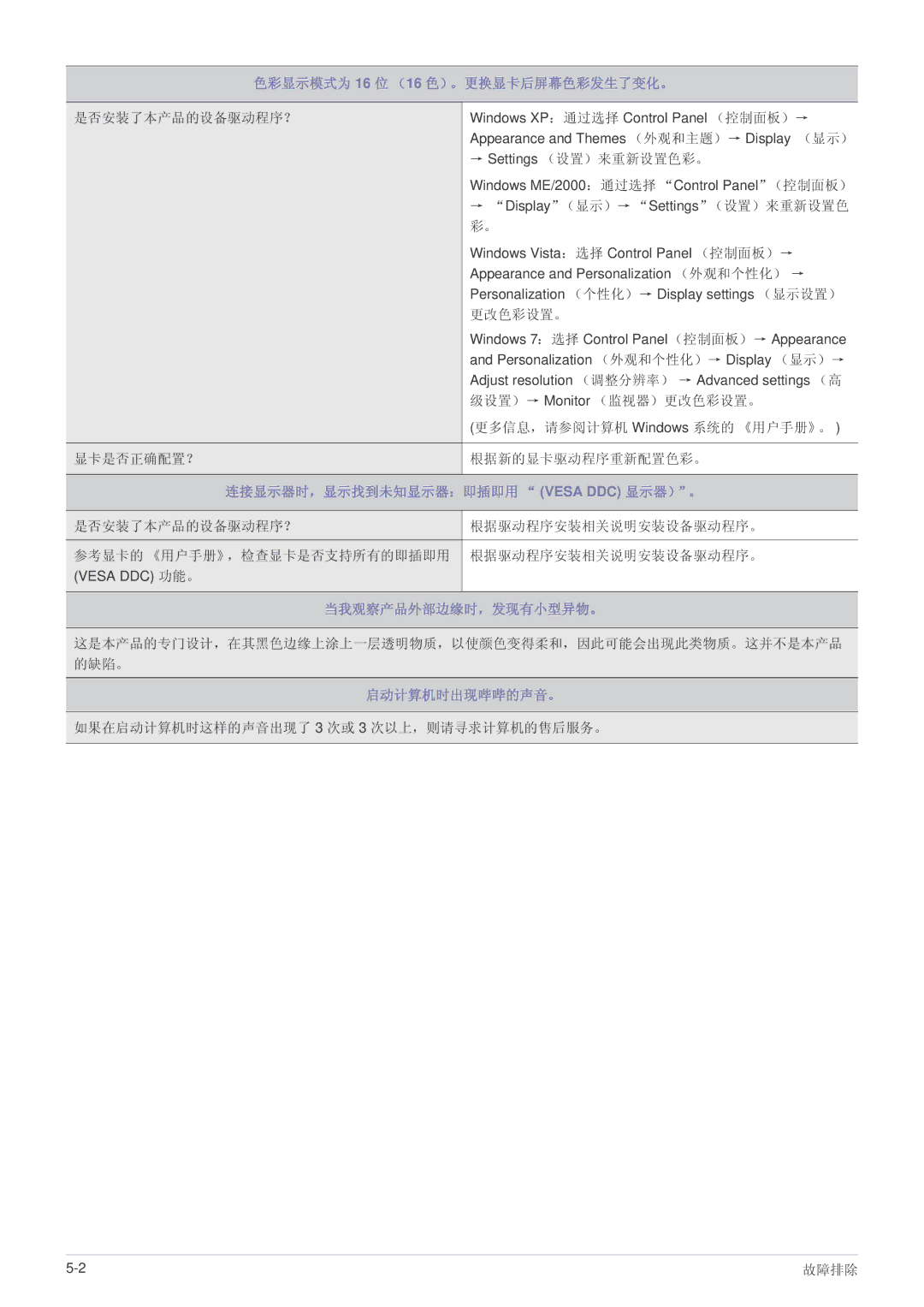色彩显示模式为 16 位 (16 色)。更换显卡后屏幕色彩发生了变化。
是否安装了本产品的设备驱动程序? | Windows XP:通过选择 Control Panel (控制面板)→ |
| Appearance and Themes (外观和主题)→ Display (显示) |
| → Settings (设置)来重新设置色彩。 |
| Windows ME/2000:通过选择 “Control Panel”(控制面板) |
| → “Display”(显示)→ “Settings”(设置)来重新设置色 |
| 彩。 |
| Windows Vista:选择 Control Panel (控制面板)→ |
| Appearance and Personalization (外观和个性化) → |
| Personalization (个性化)→ Display settings (显示设置) |
| 更改色彩设置。 |
| Windows 7:选择 Control Panel(控制面板)→ Appearance |
| and Personalization (外观和个性化)→ Display (显示)→ |
| Adjust resolution (调整分辨率) → Advanced settings (高 |
| 级设置)→ Monitor (监视器)更改色彩设置。 |
| (更多信息,请参阅计算机 Windows 系统的 《用户手册》。 ) |
|
|
显卡是否正确配置? | 根据新的显卡驱动程序重新配置色彩。 |
|
|
连接显示器时,显示找到未知显示器:即插即用 “ (VESA DDC) 显示器)”。 | |
|
|
是否安装了本产品的设备驱动程序? | 根据驱动程序安装相关说明安装设备驱动程序。 |
|
|
参考显卡的 《用户手册》,检查显卡是否支持所有的即插即用 | 根据驱动程序安装相关说明安装设备驱动程序。 |
(VESA DDC) 功能。 |
|
|
|
当我观察产品外部边缘时,发现有小型异物。
这是本产品的专门设计,在其黑色边缘上涂上一层透明物质,以使颜色变得柔和,因此可能会出现此类物质。这并不是本产品 的缺陷。
启动计算机时出现哔哔的声音。
如果在启动计算机时这样的声音出现了 3 次或 3 次以上,则请寻求计算机的售后服务。
故障排除 |